图片直接打印怎么打印 电脑上如何打印图片
更新时间:2024-07-21 15:05:10作者:xtyang
在数字化时代,打印图片已经成为我们日常生活中不可或缺的一部分,无论是在家庭还是办公场所,打印图片都是我们经常会遇到的需求之一。通过图片直接打印或在电脑上打印图片,我们可以更方便地保存和分享美好的记忆,也可以更快速地将重要的信息传达给他人。掌握如何有效地打印图片是非常重要的技能。接下来我们将探讨图片直接打印和在电脑上打印图片的方法和技巧,帮助您更好地应对各种打印需求。
步骤如下:
1.首先,找到电脑上面要打印的图片,点击打开,如图所示。
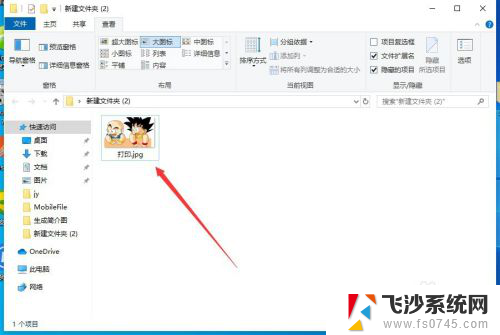
2.打开图片之后,点击右上角的“三个点”,如图所示。
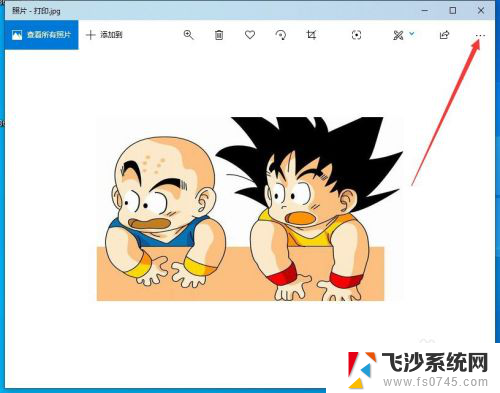
3.然后点击下拉菜单中的“打印”,如图所示。
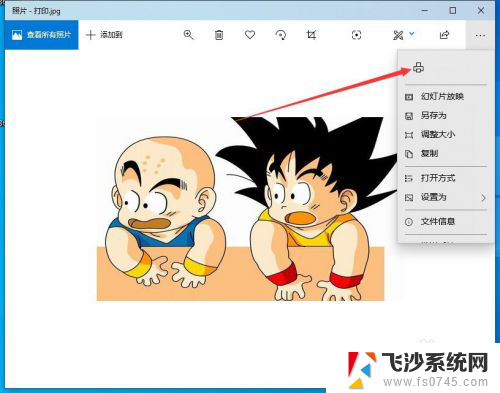
4.然后会出现打印的界面,首先要选择打印机,如图所示。
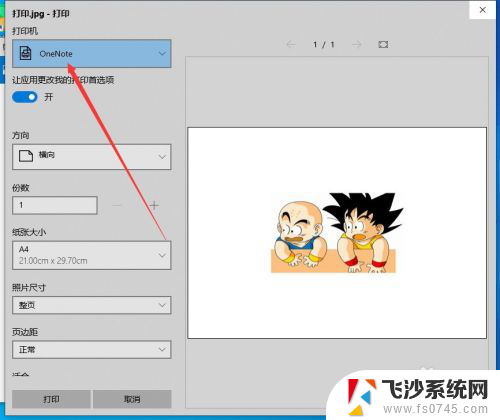
5.如果当前还没有添加打印机,可以选择下拉菜单中的“添加打印机”。如图所示。
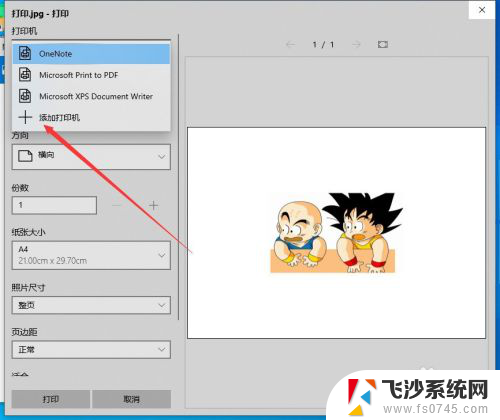
6.然后会弹出打印机和扫描仪的设置窗口,在这里添加打印机即可。如图所示。
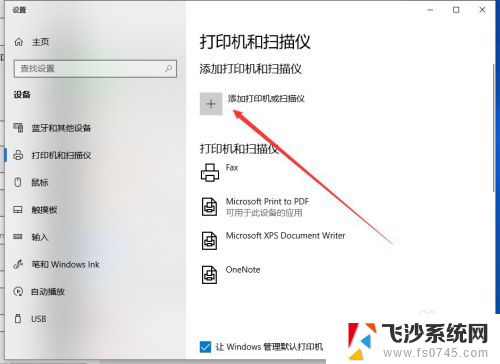
7.打印机添加完成之后,调整打印参数。然后点击下面的“打印”,就可以了,如图所示。
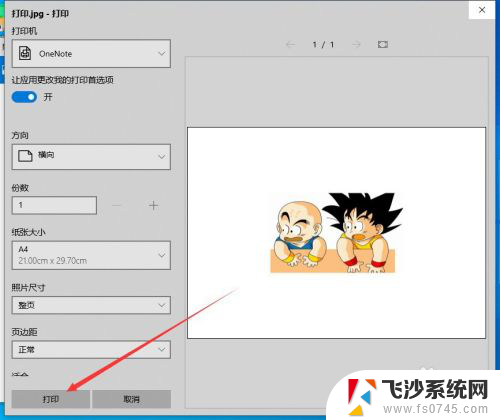
以上就是图片直接打印的详细步骤,如果您遇到这种情况,可以尝试按照我的方法来解决,希望对您有所帮助。
- 上一篇: 安卓手机运行速度慢怎么解决 手机反应迟钝的原因分析
- 下一篇: 键盘输入法无法输入文字 高效打字技巧
图片直接打印怎么打印 电脑上如何打印图片相关教程
-
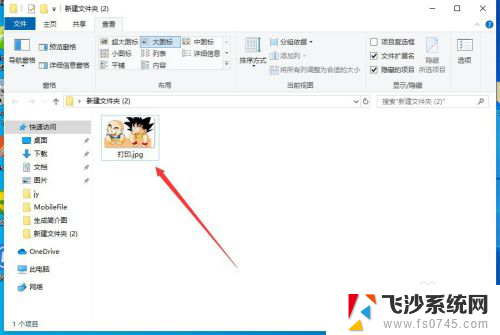 电脑怎么直接打印图片 电脑如何打印图片
电脑怎么直接打印图片 电脑如何打印图片2024-05-11
-
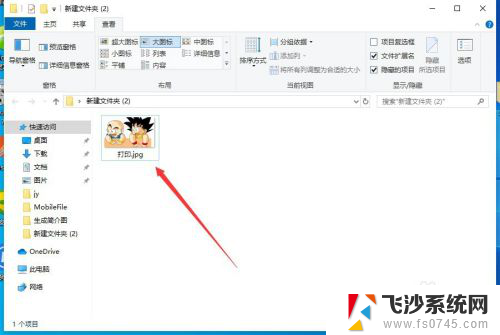 图片如何直接打印 电脑怎么打印图片
图片如何直接打印 电脑怎么打印图片2024-06-16
-
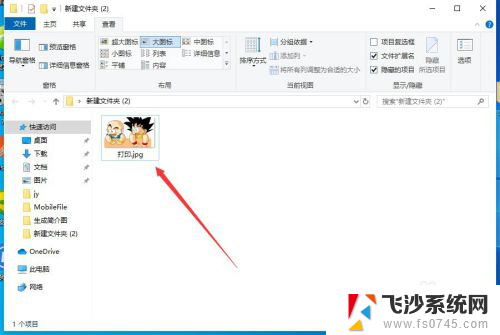 在电脑上图片怎么打印 电脑上如何打印图片
在电脑上图片怎么打印 电脑上如何打印图片2024-02-07
-
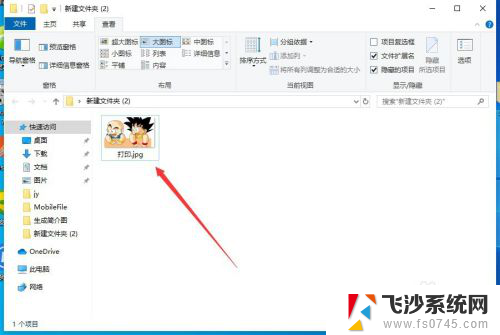 图片怎么打印? 电脑上如何打印图片
图片怎么打印? 电脑上如何打印图片2024-02-27
- 图片怎么用打印机打印出来 电脑上怎么打印照片
- 怎么用打印机打印图片 打印机如何打印照片
- 图片电脑上怎么打印 电脑上图片打印教程
- 电脑为什么不能直接打印图片 打印机无法打印图片的原因
- 图片要怎么打印出来 电脑上图片打印教程
- 电脑上打印图片怎么打印 电脑上图片怎么打印成纸质版
- windows关机cmd命令 Windows系统如何使用cmd命令关机
- 电脑上微信字体怎么调大 电脑微信字体大小设置方法
- 笔记本电脑隐藏的文件夹怎么找出来 隐藏文件夹怎么显示出来
- 打开文件桌面不见了 桌面文件不见了怎么恢复
- word 删除分节 分节符删除方法
- 笔记本微信截图快捷键ctrl加什么 微信截图快捷键ctrl加什么更快速
电脑教程推荐
- 1 windows关机cmd命令 Windows系统如何使用cmd命令关机
- 2 笔记本电脑隐藏的文件夹怎么找出来 隐藏文件夹怎么显示出来
- 3 小米分屏关不掉怎么办 小米手机如何关闭分屏模式
- 4 网页自动保存密码设置 浏览器如何设置自动保存密码
- 5 vmware workstation15 密钥 VMware Workstation 15永久激活方法
- 6 苹果手机如何通过数据线传文件到电脑上 iPhone 如何通过数据线传输文件
- 7 mac怎样剪切文件 Mac怎么快速进行复制粘贴剪切
- 8 网络拒绝连接怎么回事 WiFi网络拒绝接入如何解决
- 9 如何看电脑是win几 怎么查看电脑系统是Windows几
- 10 苹果怎么不更新系统升级 如何取消苹果iPhone手机系统更新